
发布时间 : 2022-04-26 15:05:16.853|阅读 208 次
概述:本篇文章将为大家带来报表开发工具Stimulsoft Report使用教程(十二)——如何使用带有区域地图的仪表板
相关链接:
Stimulsoft Ultimate是用于创建报告和仪表板的通用工具集。该产品包括一整套适用于 WinForms、ASP.NET、.NET Core、JavaScript、WPF、PHP、Java 和其他环境的工具。
第一步:运行报表设计器;
第二步:创建仪表板或将其添加到当前报告中;
第三步:连接数据;
第四步:在报表设计器的工具箱中或在插入选项卡上选择区域地图元素;
第五步 :将项目放在仪表板面板上;
第六步:如果项目编辑器没有打开,双击区域图;
第七步:单击控件以打开带有地图列表的菜单;
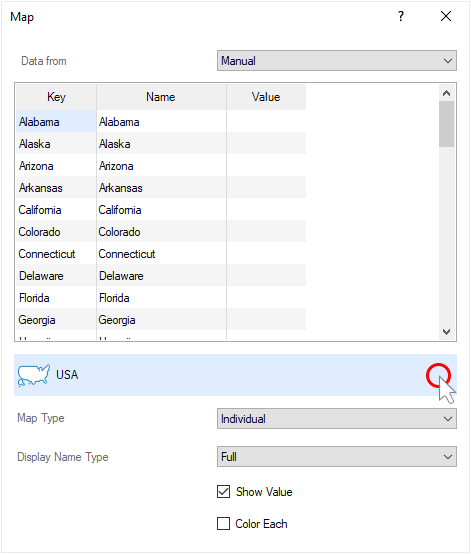
第八步:选择需要的地图,点击该菜单中的确定按钮;
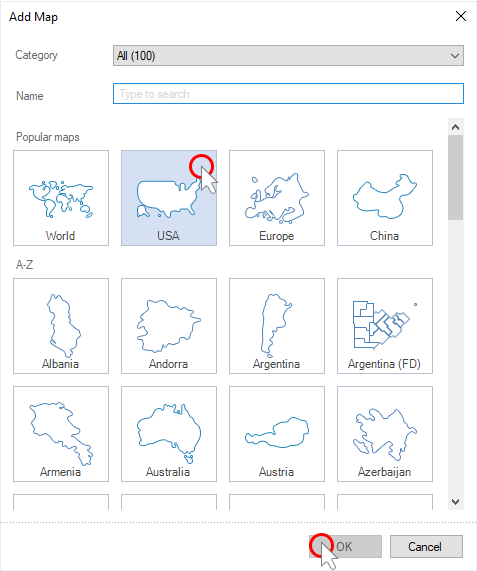
第九步:手动输入地图地理对象的值;
第十步:或将Data from参数设置为Data Columns值;
第十一步:拖动Key字段中带有地理对象键的数据列;
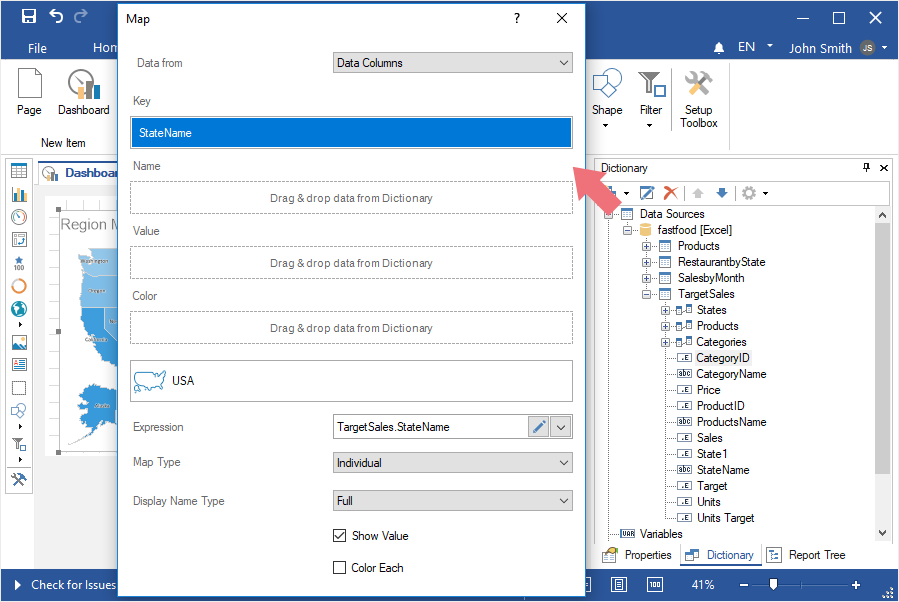
第十二步:Step 12 : 拖拽Value字段中值的数据列;
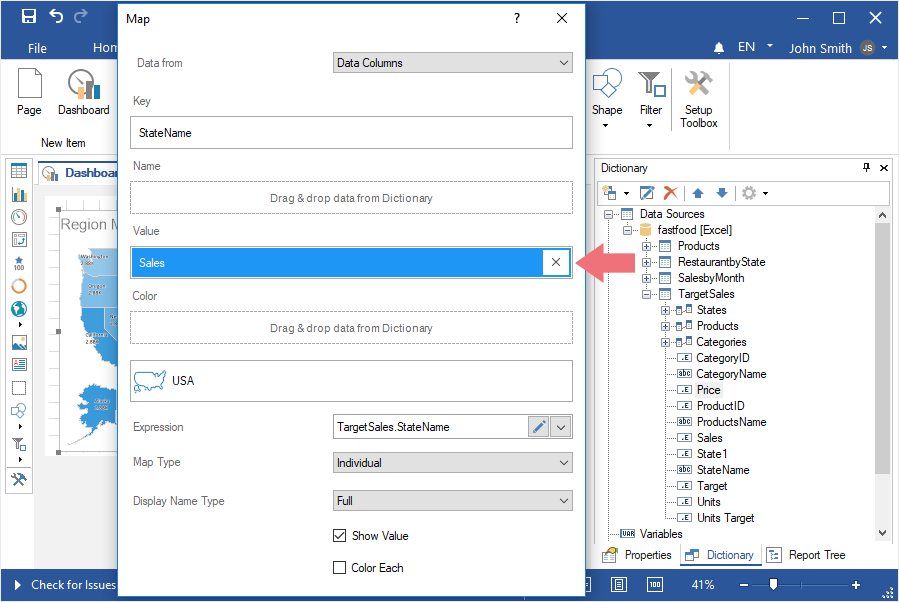
第 十三 步:您还可以指定带有地理对象名称的数据列。如果未指定此数据列,则地理对象的名称将是它们的键。
第 十四 步:您可以为地理对象指定带有颜色的数据列。如果未指定此数据列,则地理对象将使用样式中的颜色。当您使用地理对象的颜色设置数据列时,您还应该启用Color Each选项。
第十五步:关闭地图编辑器;
第 十六 步:转到预览。
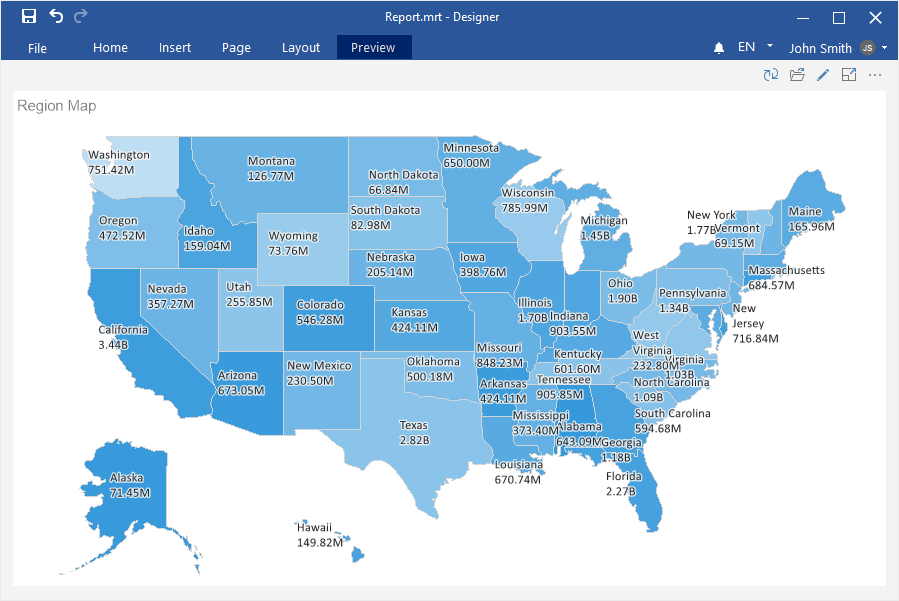
了解Stimulsoft Report正版价格,欢迎咨询客服
更多Stimulsoft Report线上公开课、中文教程资讯请上中文网获取
 渝ICP备12000582号-15/渝公网安备 50010702501010号
渝ICP备12000582号-15/渝公网安备 50010702501010号